win11家庭版连接共享打印机提示0000709 解决Win11系统共享打印机0x0000709错误的步骤
在使用Win11家庭版连接共享打印机时,有时会遇到错误提示0000709或0x0000709,这些错误可能导致无法正常使用共享打印机,给我们的工作和生活带来不便。幸运的是我们可以采取一些简单的步骤来解决这个问题。在本文中我们将介绍解决Win11系统共享打印机0x0000709错误的步骤,帮助大家快速恢复共享打印机的正常使用。无论是在家庭环境还是办公场所,这些解决方法都能帮助我们解决共享打印机问题,提高工作效率。让我们一起来看看具体的解决步骤吧!
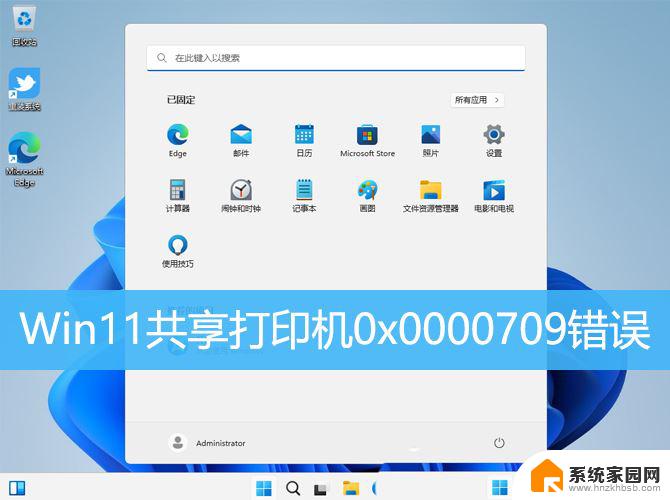
1、首先,按键盘上的【Win + X】组合键,或右键点击任务栏上的【Windows开始图标】,在打开的隐藏菜单项中,选择【运行】;
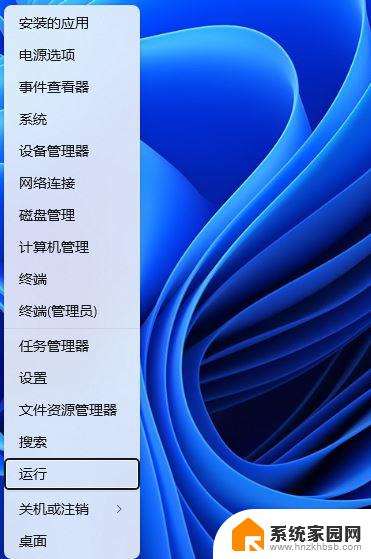
2、运行窗口,输入【gpedit.msc】命令,按【确定或回车】,可以打开本地组策略编辑器;
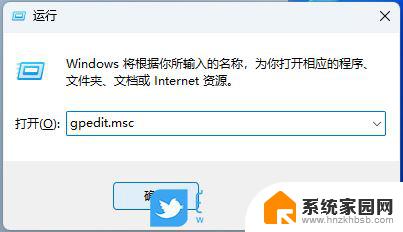
3、本地组策略编辑器窗口,在【计算机配置 > 管理模板】下,找到并双击【打印机】;
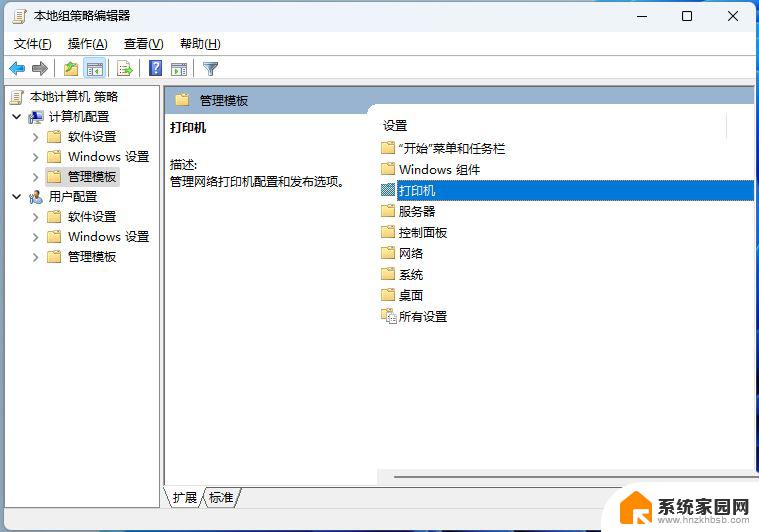
4、选择【配置 RPC 连接设置】,然后点击【编辑策略设置】;
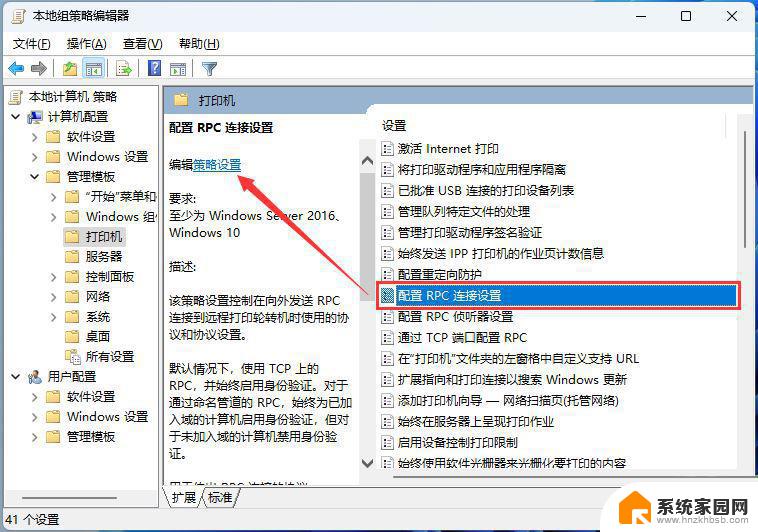
5、配置 RPC 连接设置窗口,选择【已启用】,再选择【命名管道上的 RPC】,最后点击【应用 - 确定】即可;
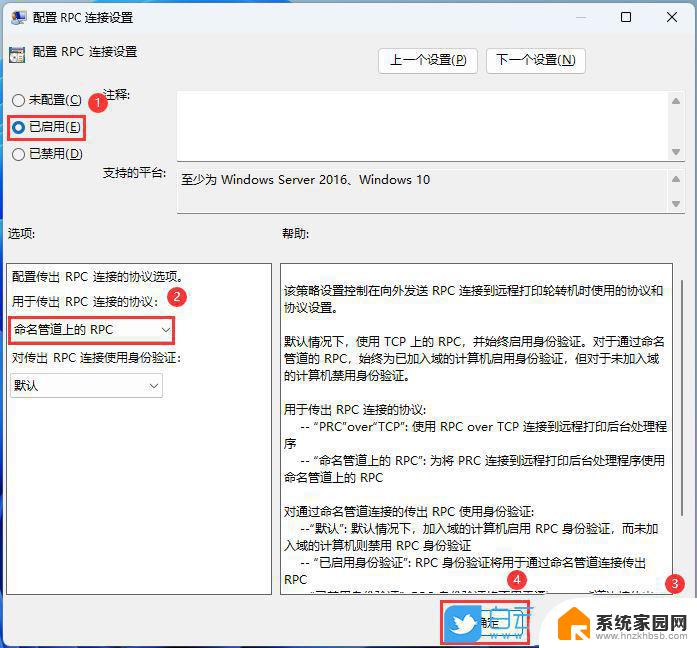
Win11卸载有问题的补丁KB5006667或KB5006670;win11回退到旧版本。
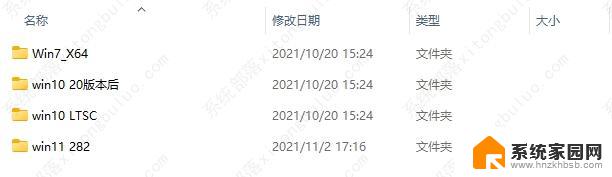
新建记事本文档,输入如下内容:
Windows Registry Editor Version 5.00 [HKEY_LOCAL_MACHINE\System\CurrentControlSet\Control\Print] “RpcAuthnLevelPrivacyEnabled”=dword:00000000 [HKEY_LOCAL_MACHINE\Software\Policies\Microsoft\Windows NT\Printers\PointAndPrint] “RestrictDriverInstallationToAdministrators”=dword:00000000
然后保存,修改文件扩展名为reg,比如1.reg,然后双击这个文件导入注册表即可解决问题。注意电脑需要重启才生效。
方法四、文件替换把系统win32spl.dll文件替换为就版本的即可。批处理文件见附件,找到对应的系统,右键以管理员身份运行就可以了。
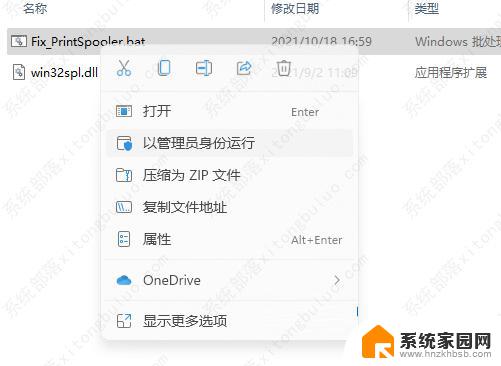
Win11怎么给打印机重命名? Win11打印机修改名称的四种方法
怎么解除打印机连接上限? Win11解除打印机最大连接限制的技巧
以上就是Win11家庭版连接共享打印机提示0000709的全部内容,对于那些还不清楚的用户,可以参考以上小编的步骤进行操作,希望能对大家有所帮助。
win11家庭版连接共享打印机提示0000709 解决Win11系统共享打印机0x0000709错误的步骤相关教程
- win11专业版共享打印机提示0000709 win11共享打印机提示0000709错误解决
- win11家庭版连接共享打印机提示0000709 win11共享打印机提示0000709问题解决方法
- win11连接共享0x0000709 Win11系统共享打印机0x0000709错误
- 访问win11共享709 Win11共享打印机提示709错误的解决步骤
- win11家庭版怎么共享打印机、 Win11共享打印机连接教程
- win11共享给win10打印机709 Win11共享打印机提示709错误怎么排查
- 如何共享win11电脑中的打印机 Win11共享打印机连接步骤详解
- win11共享打印机无法连接 msdn Win11打印机共享709报错解决方法
- win11共享打印机提示没有权限 Win11打印机共享没有权限怎么办
- win11 0x0000011b完美解决 Win11共享打印机0x0000011b错误解决方法
- win11自带桌面背景图片在哪里 个性化电脑壁纸设计灵感
- 虚拟触摸板win11 Windows11虚拟触摸板打开方法
- win11系统默认声音 Win11如何设置默认音量大小
- win11怎么调开机启动项 Win11开机启动项配置
- win11如何关闭设置桌面 Windows11设置主页如何关闭
- win11无法取消pin密码 win11怎么取消登录pin密码
win11系统教程推荐
- 1 win11屏保密码怎样设置 Win11屏保密码设置步骤
- 2 win11磁盘格式化失败 硬盘无法格式化怎么修复
- 3 win11多了个账户 Win11开机显示两个用户怎么办
- 4 电脑有时不休眠win11 win11设置不休眠怎么操作
- 5 win11内建桌面便签 超级便签文本添加
- 6 win11红警黑屏只能看见鼠标 win11玩红色警戒黑屏故障解决步骤
- 7 win11怎么运行安卓应用 Win11安卓应用运行教程
- 8 win11更新打印机驱动程序 Win11打印机驱动更新步骤
- 9 win11l图片打不开 Win11 24H2升级后无法打开图片怎么办
- 10 win11共享完 其他电脑无法访问 Win11 24H2共享文档NAS无法进入解决方法